flutter flavor 配置
Flutter 中配置
创建 lib/flavors/flavor_config.dart 文件
文件内容只作为参考,按照实际的用到的去修改即可
class FlavorConfig {
/// App 名字
final String appName;
/// Api 地址
final String apiUrl;
/// 当前环境
final Flavor flavor;
static FlavorConfig shared = FlavorConfig.create();
factory FlavorConfig.create({
String appName = "",
String apiUrl = "",
Flavor flavor = Flavor.dev,
}) {
return shared = FlavorConfig(appName: appName, apiUrl: apiUrl, flavor: flavor);
}
FlavorConfig({required this.appName, required this.apiUrl, this.flavor = Flavor.dev});
}
修改原来的 lib/main.dart 文件
为了防止文件名称混淆,这里直接将原来的 lib/main.dart 文件放在 lib/flavors 目录下,并且改名字为 mainCommon.dart
// 只修改了这里,其他内容还是该怎么样就怎么样
void mainCommon() {
runApp(const MyApp());
}
class MyApp extends StatelessWidget {
const MyApp({super.key});
// This widget is the root of your application.
@override
Widget build(BuildContext context) {
return MaterialApp(
title: 'Flutter Demo',
theme: ThemeData(
colorScheme: ColorScheme.fromSeed(seedColor: Colors.deepPurple),
useMaterial3: true,
),
home: const MyHomePage(title: 'Flutter Demo Home Page'),
);
}
}
class MyHomePage extends StatelessWidget {
const MyHomePage({super.key});
@override
Widget build(BuildContext context) {
return Scaffold(
/// 需要使用的时候就可以直接这样调用
body: Center(
child: Column(
children: [
Text(FlavorConfig.shared.flavor.name),
Text(FlavorConfig.shared.appName),
Text(FlavorConfig.shared.apiUrl),
],
),
),
);
}
}
为每一个环境创建一个入口文件
创建 Dev
lib/flavors/main_dev.dartimport 'flavor_config.dart'; import 'main_common.dart'; void main() { FlavorConfig.create( appName: 'app dev', apiUrl: 'http://127.0.0.1:8081', flavor: Flavor.dev, ); mainCommon(); }Prod
lib/flavors/main_prod.dartimport 'flavor_config.dart'; import 'main_common.dart'; void main() { FlavorConfig.create( appName: 'app prod', apiUrl: 'https://yourapiserver.com', flavor: Flavor.prod, ); mainCommon(); }
配置 iOS 端 Flavor
用 xcode 打开文件, vscode 上是右键点击个目录下的 ios 目录, 然后选择 Open in Xcode 选项,
注意:下面操作都是 xcode 中的。
配置 Runner Configurations
选中 Runner -> PROJECT -> Configurations , 在这个区域点击 + 号,将原本的 Debug、Release、Profile 复制一份。
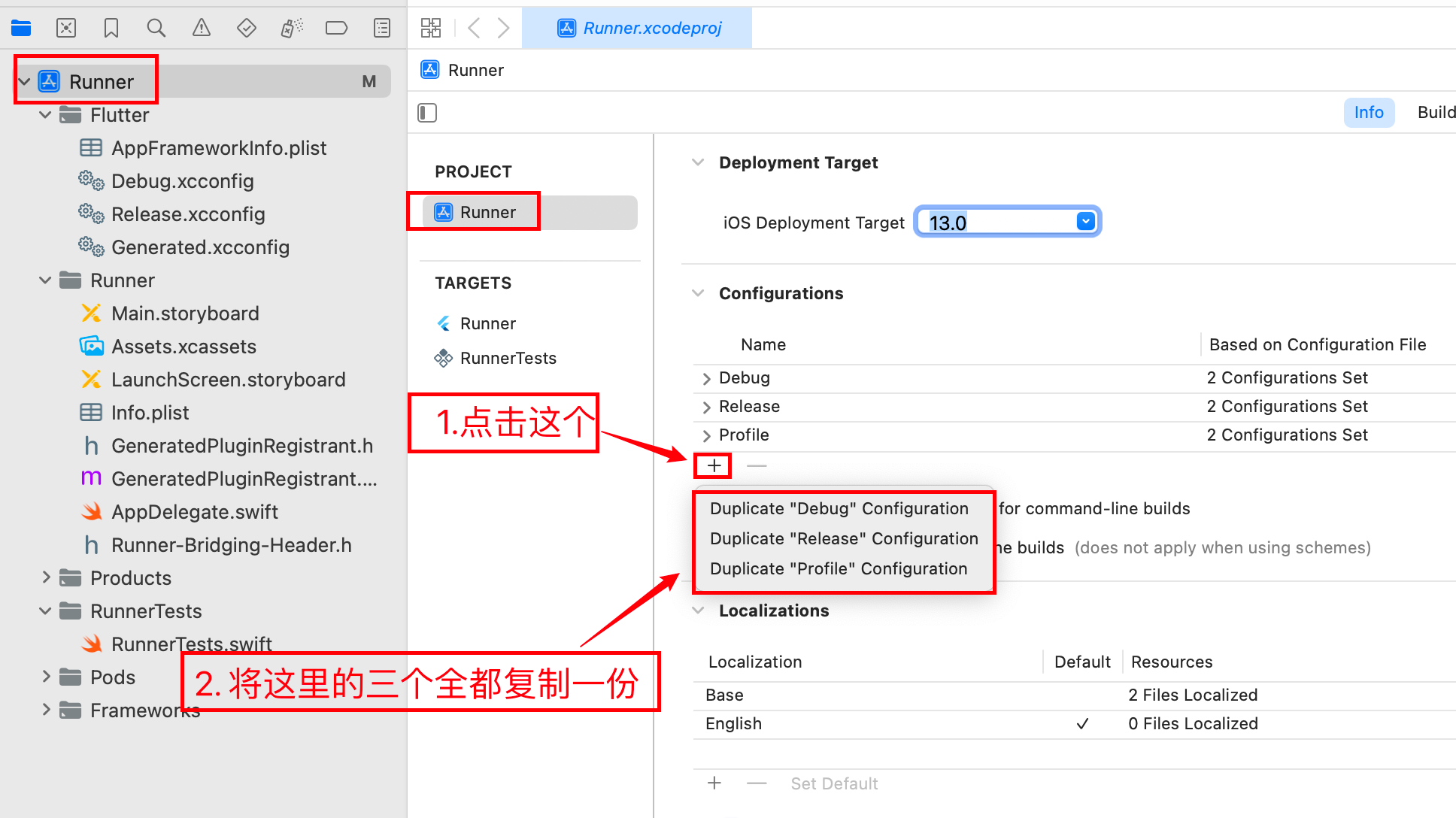
将刚刚复制的三个 Debug copy、Release copy、Profile copy 改名为 Debug-dev、Release-dev、Profile-dev。
再将原本的 Debug、Release、Profile 改名为 Debug-prod、Release-prod、Profile-prod。
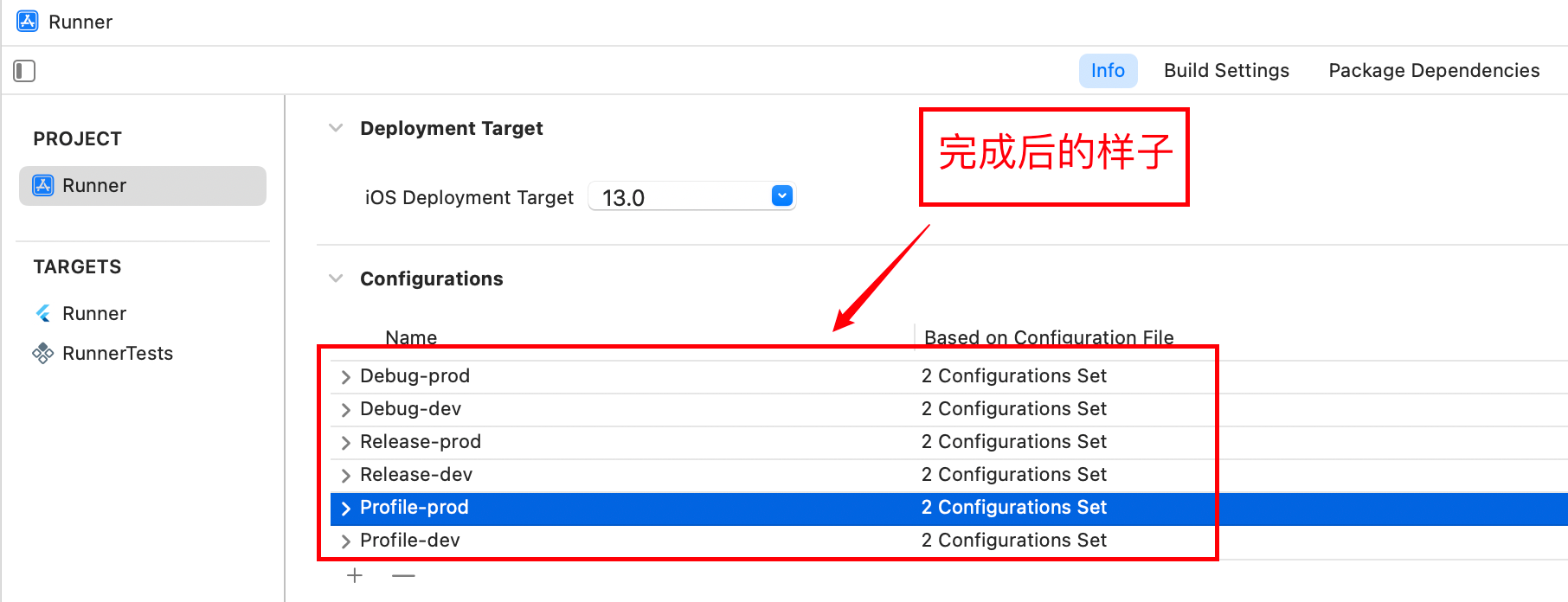
配置 Scheme
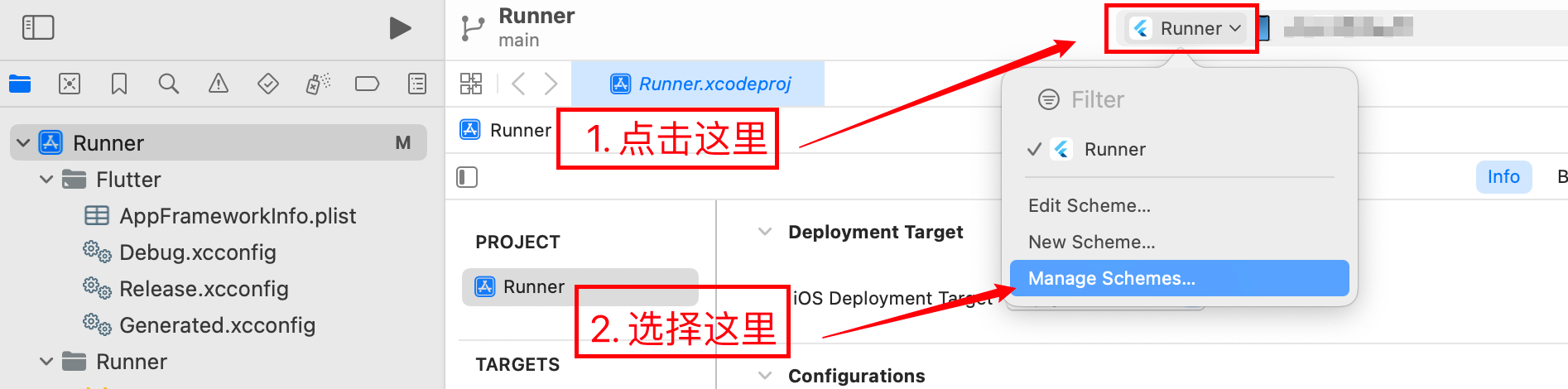
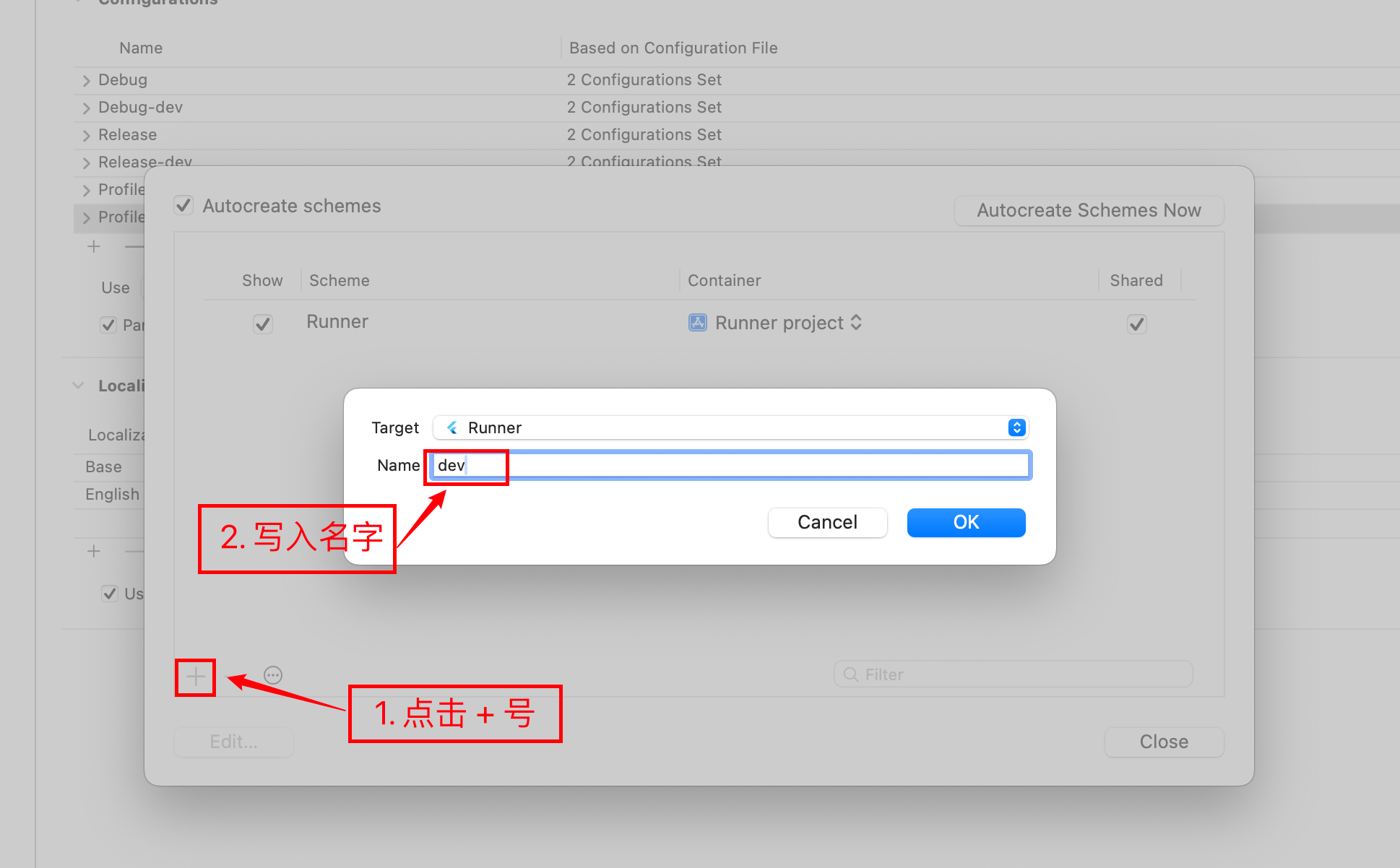
这里名字是叫的 dev, 名字要和 Flutter 里面配置的 Flavor 一致,防止使用时候出错, 然后再将原本存在的 Runner , 改名为 prod
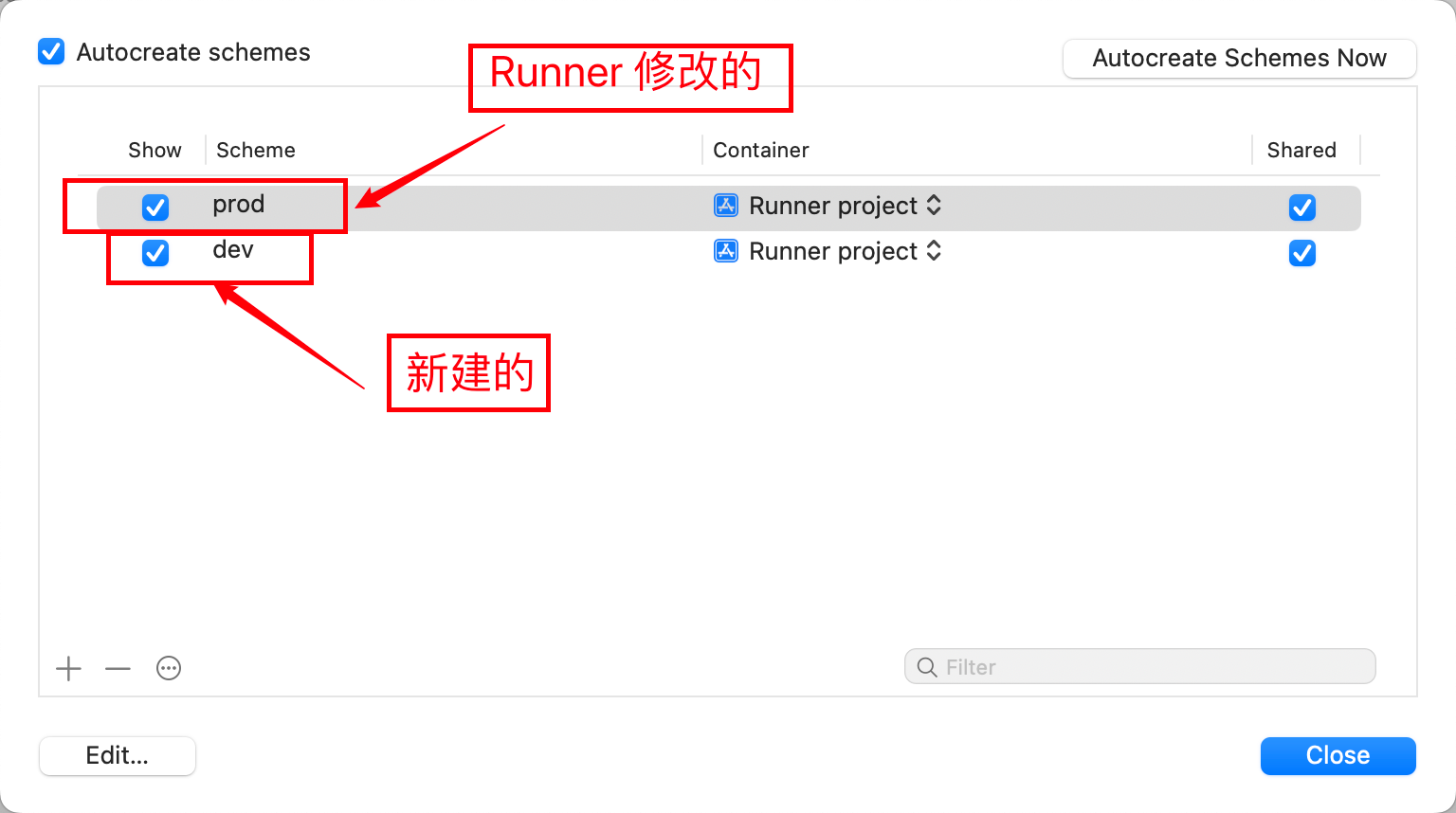
然后将上面两个 Scheme 配置
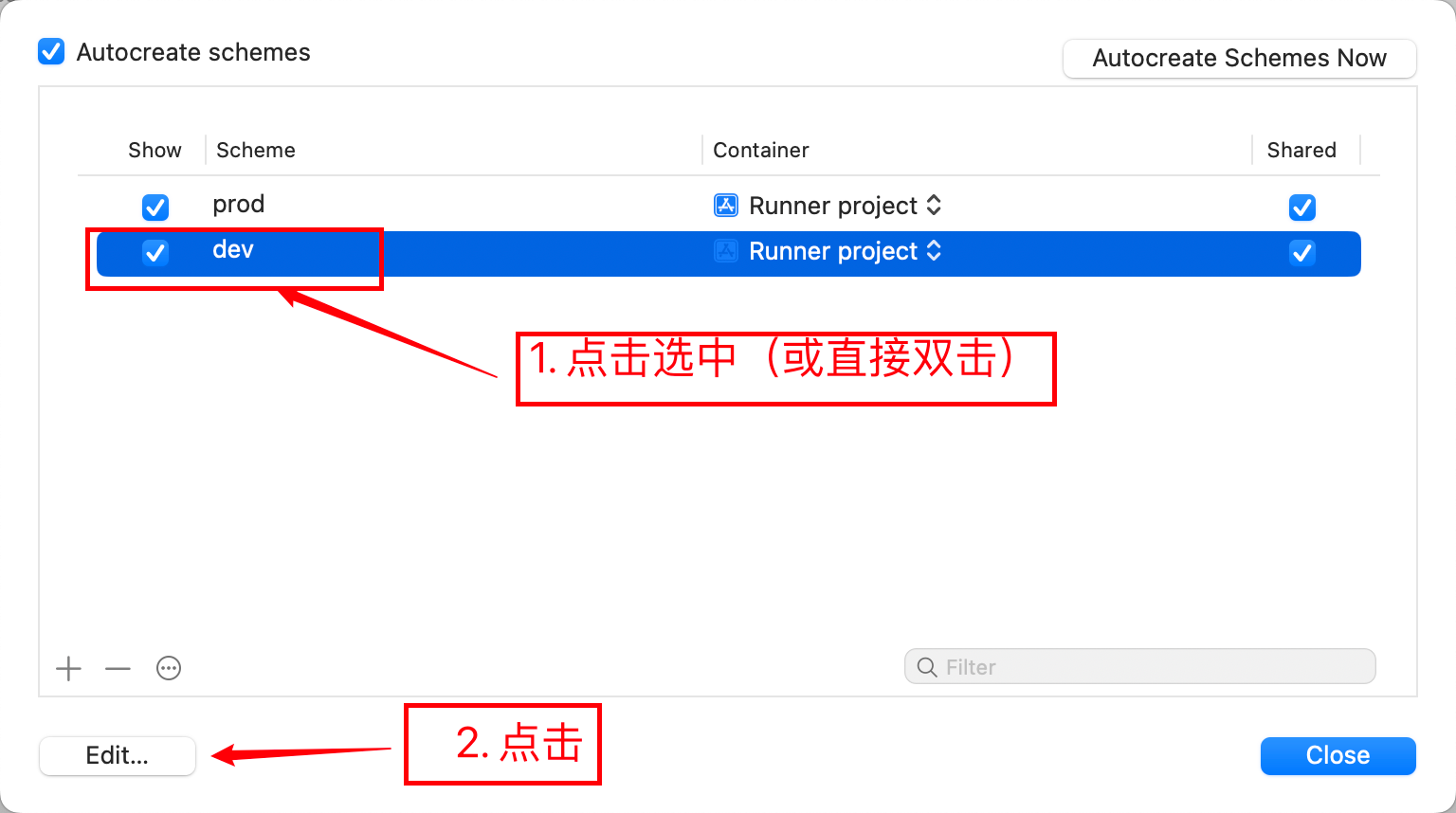
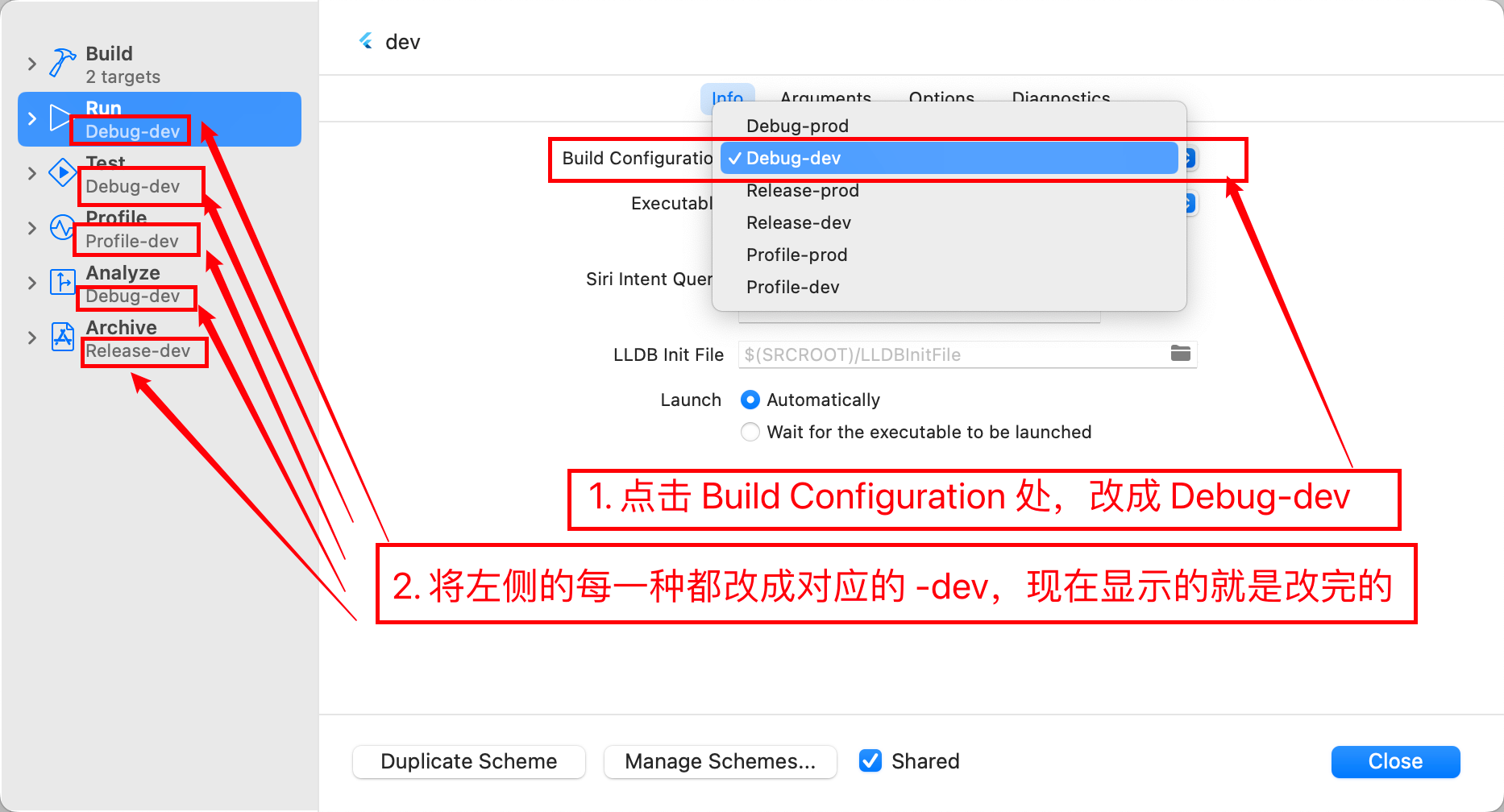
prod 环境的是重命名的,应该会自动匹配上,也可以检查一下,是否正确
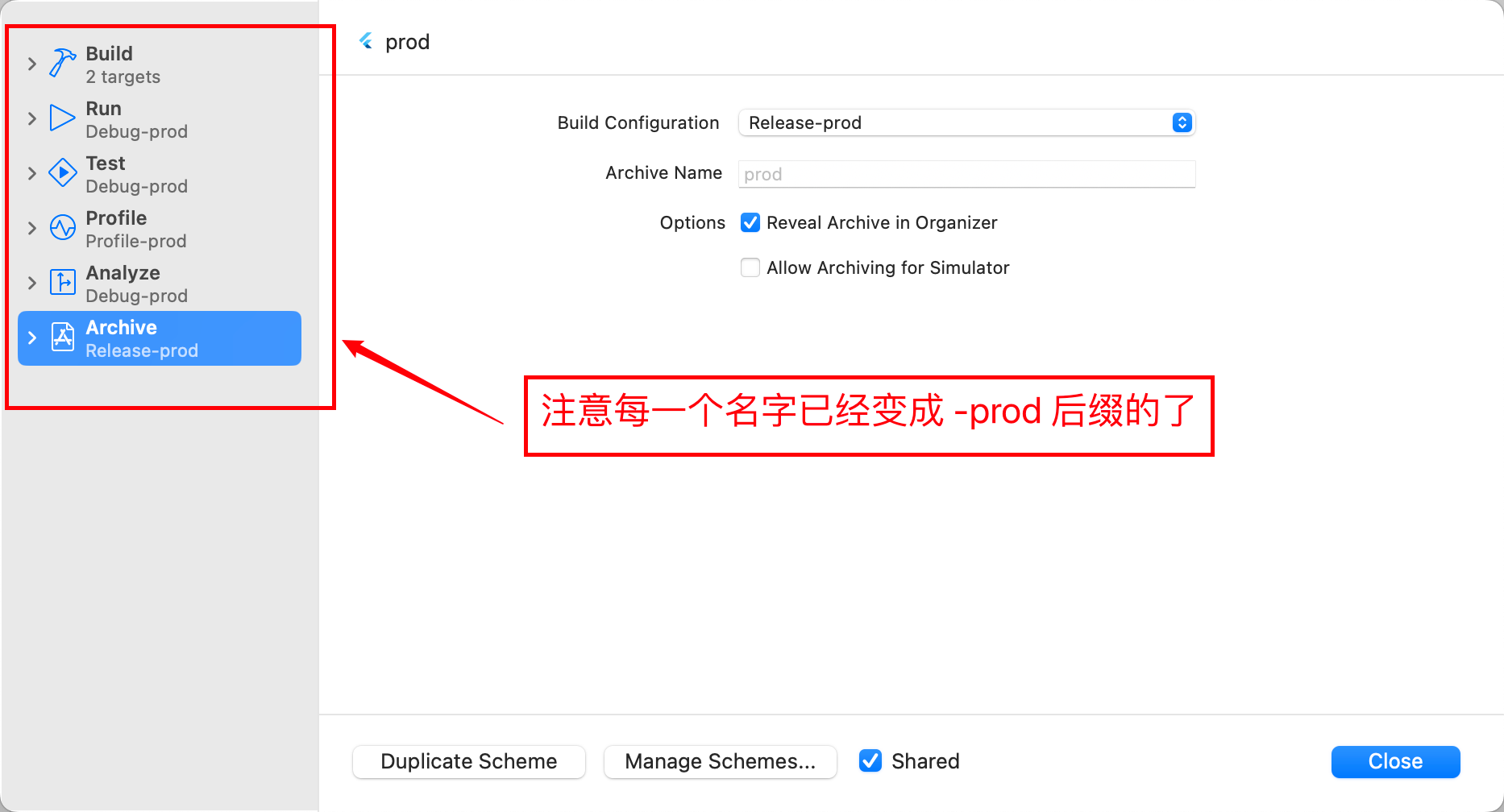
配置 Bundle Identifier
打开 Runner -> Build Settings , 搜索 Bundle Identifier, 将搜索出来的 Product Bundle Identifier 中 -dev 的值添加 .dev
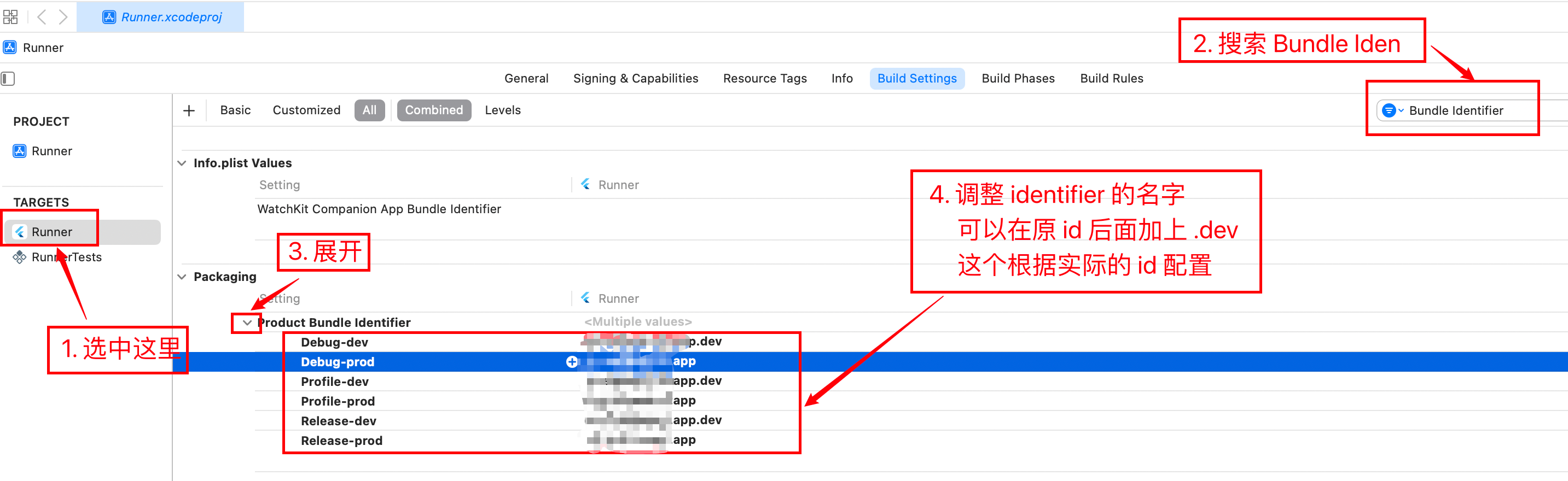
修改 App 名字
打开 Runner -> Build Settings 搜索 Product Name, 分别修改对应的 App 名字。
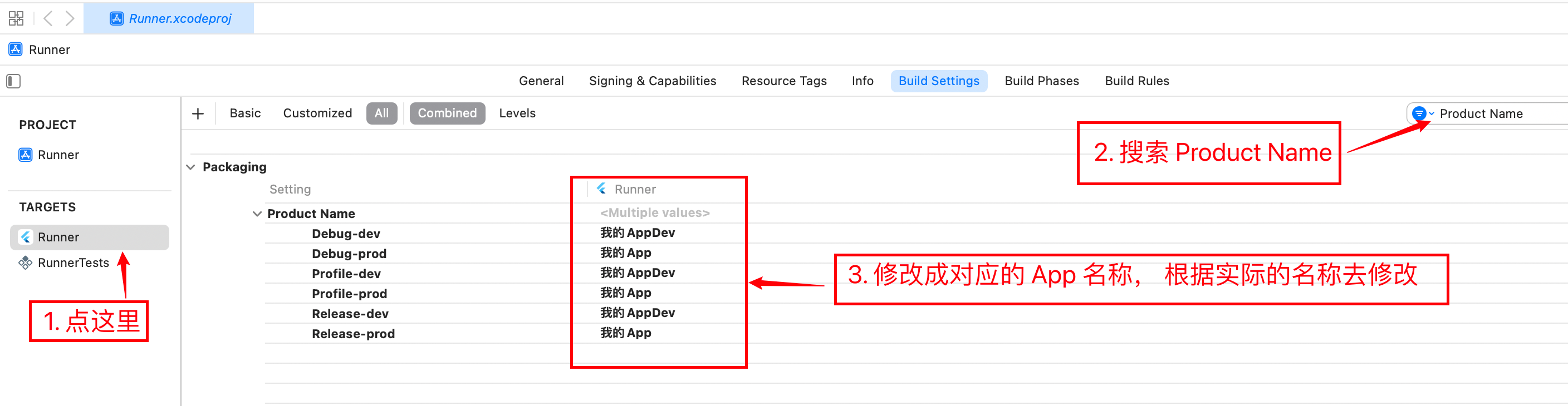
这里的 我的App 就是安装后在手机桌面上显示的应用名称,按照实际名称修改,最好通过名称来区分不同环境, 比如在后面加个 Dev, 当然不改也不会有影响。
然后在 info.plist 中修改 Bundle display name 为 $(PRODUCT_NAME) 变量
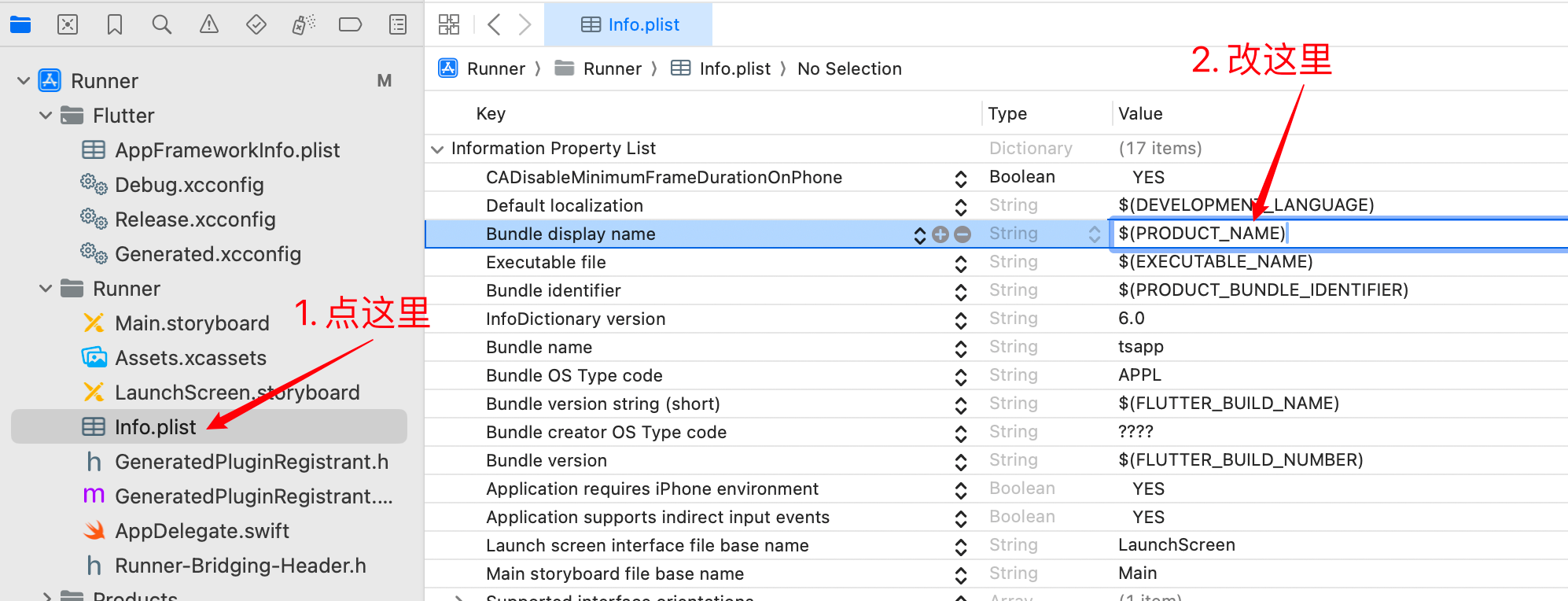
修改 App Icon
可以将准备好图标文件导入,如果没有,如果没有可以在 https://www.appicon.co 制作, 这里分别起名为 AppIconDev、AppIconProd, 名字随意,后面配置的时候能够对应上即可。
如果不需要区分图标, 可以直接替换原本的 AppIcon 即可,后面步骤就不需要了。
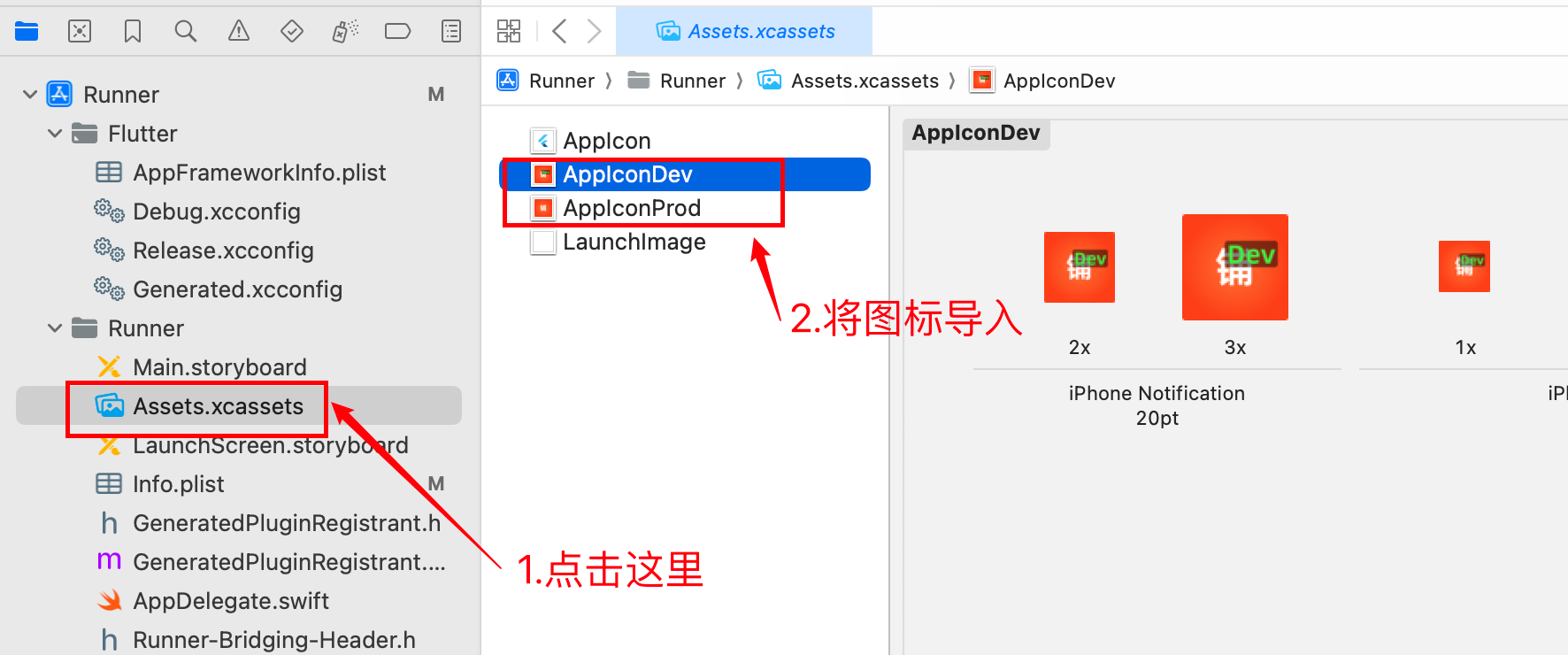
图标导入成功后 在 Runner -> Build Settings 中搜索 Primary App Icon 将搜索出来的 AppIconDev 替换为 AppIconProd。
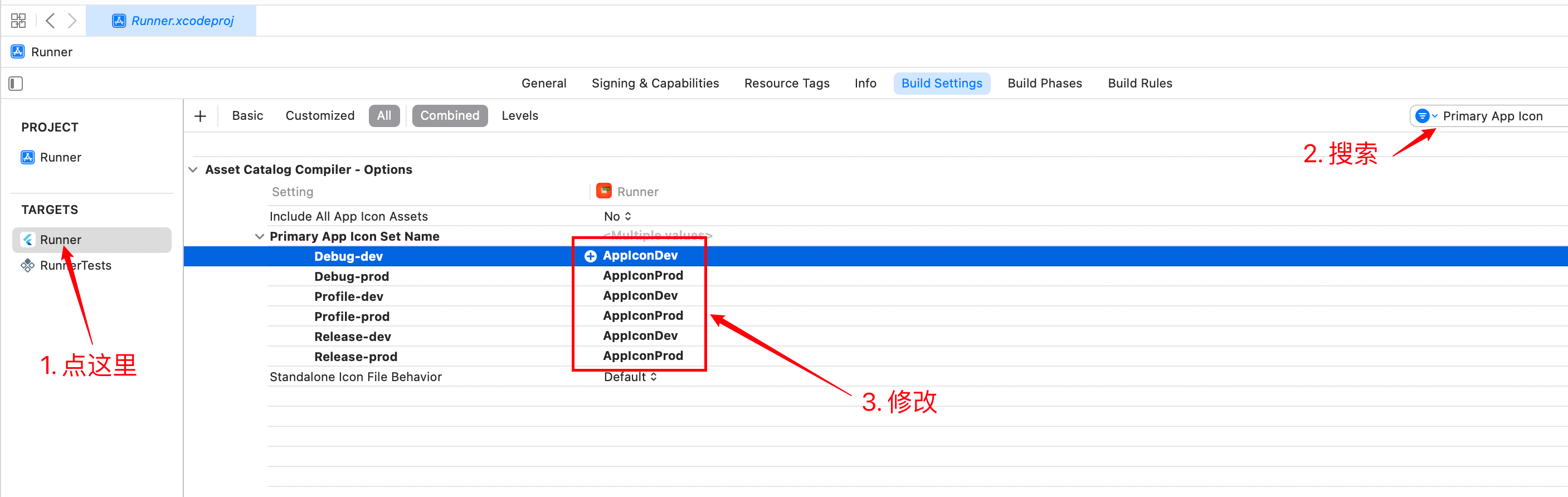
iOS 完成
到现在, iOS 的配置已经完成, 可以通过下面命令,分别测试下 dev 和 prod 环境。
# dev 环境
flutter run -t lib/flavors/main_dev.dart --flavor dev
# prod 环境
flutter run -t lib/flavors/main_prod.dart --flavor prod
配置 Android 端 Flavor
build.gradle 中添加 Flavor 配置
打开 android/app/build.gradle, 在 android{} 中添加如下配置
android {
defaultConfig {
...
}
...
flavorDimensions "default"
productFlavors {
prod {
dimension "default"
resValue "string", "app_name", "YourAppName"
}
dev {
dimension "default"
applicationIdSuffix ".dev"
resValue "string", "app_name", "YourAppNameDev"
versionNameSuffix ".dev"
}
}
修改 App 名称
在 android/app/src 下创建两个文件(目录不存在,也创建) dev/res/values/strings.xml 和 prod/res/values/strings.xml
写入下面内容
<?xml version="1.0" encoding="utf-8"?>
<resources>
<string name="app_name">YourAppNameDev</string>
</resources>
修改 android/app/src/main/AndroidManifest.xml 中的 android:label 为 @string/app_name
<manifest xmlns:android="http://schemas.android.com/apk/res/android">
<application
android:label="@string/app_name"
......
修改 App Icon
将准备好的图标或者 https://www.appicon.co 制作的图标分别导入到 android/app/src/dev/res
和 android/app/src/prod/res 中, 如果不想要区分,直接放到 android/app/src/main/res 中即可。两个环境都可以使用一套图标。
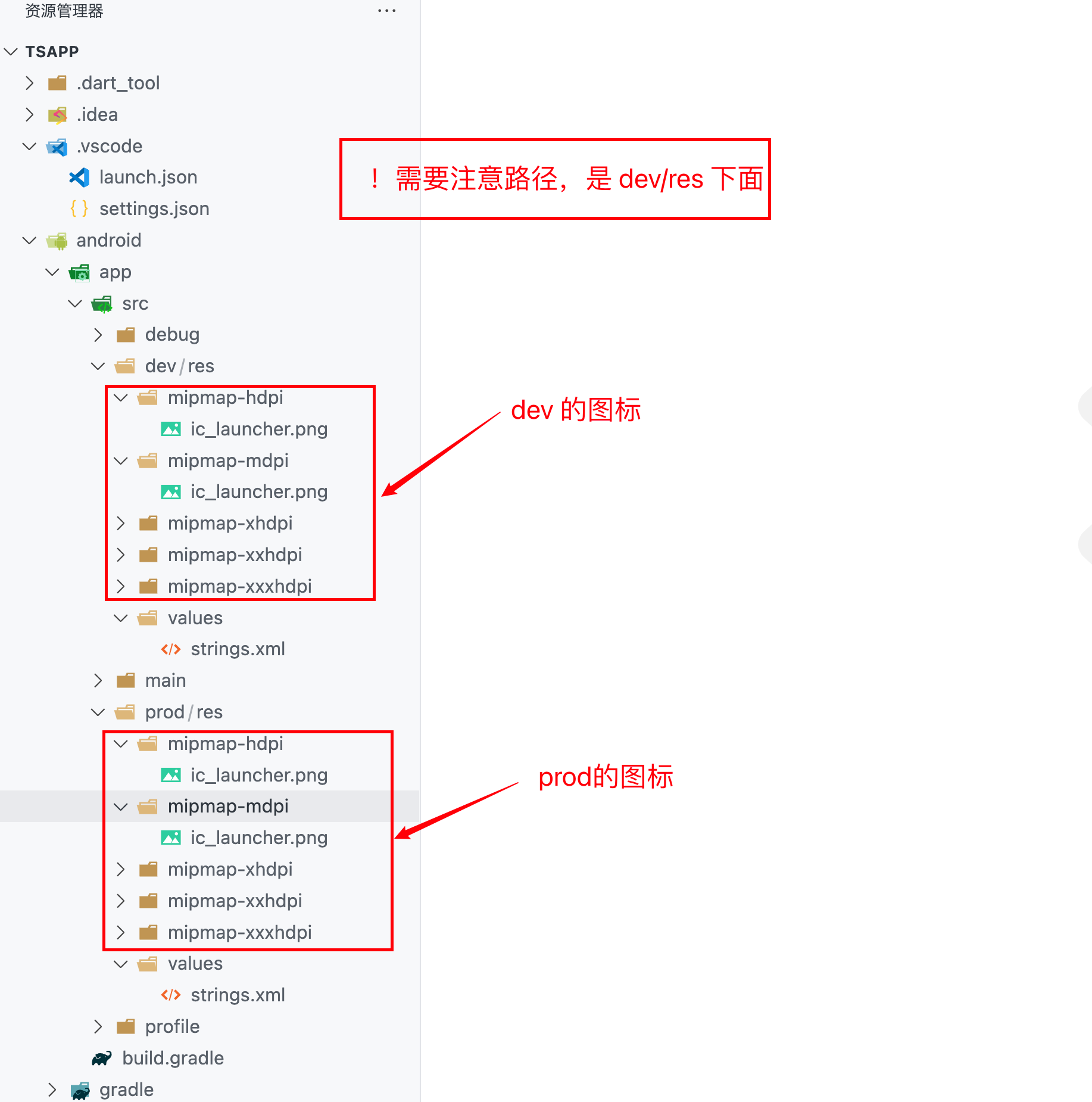
完成
测试下打包
执行上面的 run 命令,这次选择设备选择 Android
编写 MakeFile
执行的命令有点长, 写个 MakeFile 来简化下
在项目根目录下创建文件 Makefile, 内容如下
PHONY: run_dev run_dev_ios run_dev_android run_prod build_dev_apk build_prod_apk
FLAVOR_DEV=lib/flavors/main_dev.dart
FLAVOR_PROD=lib/flavors/main_dev.dart
run_dev:
flutter run -t ${FLAVOR_DEV} --flavor dev
# -d 后面跟的事设备的 id, 通过 flutter devices 查询, 根据实际的加入
run_dev_ios:
flutter run -t ${FLAVOR_DEV} --flavor dev -d 59b2a30e8b1edcc60809265090431cd1d9debeeb
# -d 后面跟的事设备的 id, 通过 flutter devices 查询, 根据实际的加入
run_dev_android:
flutter run -t ${FLAVOR_DEV} --flavor dev -d rgvorccehepfpb5h
run_prod:
flutter run -t ${FLAVOR_PROD} --flavor prod
build_dev_apk:
flutter build apk -t ${FLAVOR_DEV} --flavor dev
build_prod_apk:
flutter build apk -t ${FLAVOR_PROD} --flavor prod
使用的时候,直接在项目根目录下执行 make 命令即可
# 运行 dev 环境
make run_dev
# 打包 dev 环境 的 apk 包
make build_dev_apk
编写 VsCode launch.json
在项目根目录下创建文件 .vscode/launch.json, 内容如下
写入下面内容
{
"version": "0.2.0",
"configurations": [
{
"name": "tsappDev",
"request": "launch",
"type": "dart",
"program": "lib/flavors/main_dev.dart",
"args": [
"--flavor",
"dev",
]
},
{
"name": "tsappProd",
"request": "launch",
"type": "dart",
"program": "lib/flavors/main_prod.dart",
"args": [
"--flavor",
"prod",
]
},
]
}
至此 Flavor 配置完成, 可以愉快的在各种环境中玩耍。